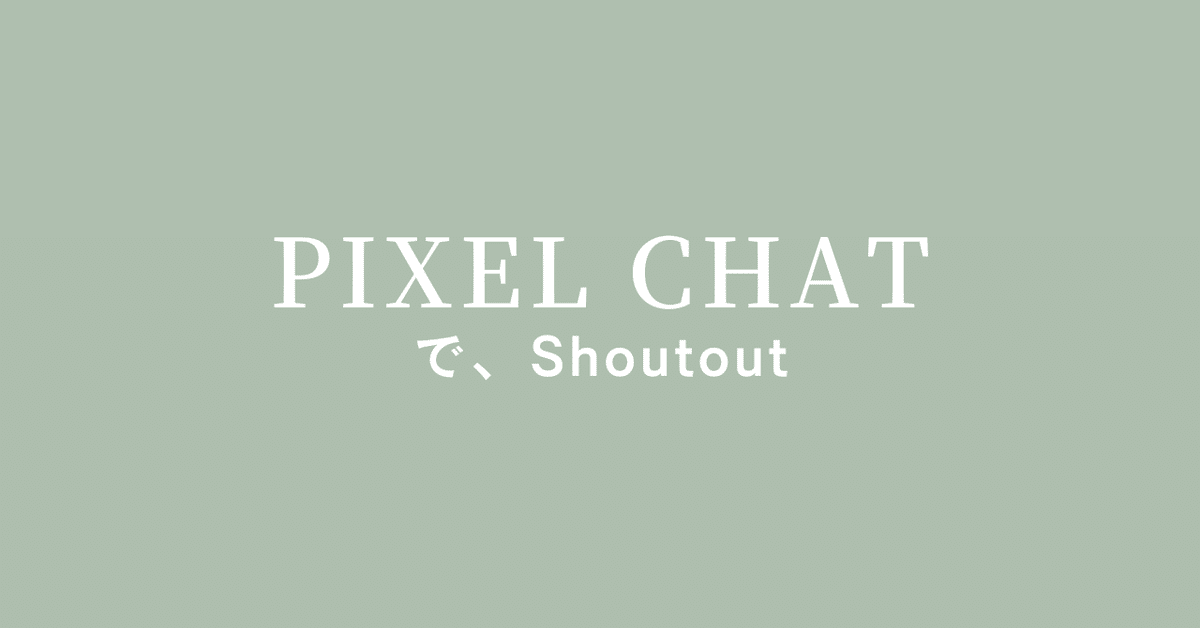
Pixel chatを使ってみよー
親記事はコチラ!
Pixel Chatってな~に?
配信に関わるお役立ちオーバーレイを設定できるツールです。
日本語で説明してるサイトがなかったので、SO以外のこともまとめました。
Pixel Chatは、Twitch、Glimesh、YouTube、Trovoに対応しています。
まずは https://pixelchat.tv/ から登録!

■ 特徴
今回まとめた中で、一番KAWAII!と思いました。
色味の自由度の高さ、そしてアニメーションがオシャレ。
Pixel Chatには、配信者がしゃべった日本語/英語をリアルタイムで字幕に表示するPixel Captionという機能があります。決して翻訳字幕ではないのでご注意!
Pixel Chatで日本語検索をすると、このCaptions Overlayを使用しているページは出てきます。
音無しで聞いている人には優しい機能だと思います!
左メニューの歪んだ四角がオーバーレイ。PCでシーンを作成(作ったシーンはPlazaで販売も可?)。お店がPlaza。雲がuploadです。
Pixel Plazaでは有料オーバーレイを購入できます。
Uploadsから画像やサウンドをアップできますが、必ずファイル名は英語で!アラートのカスタマイズやシーンの作成に使えます。
サブスクするとProアカウントになって、できることが増えます。
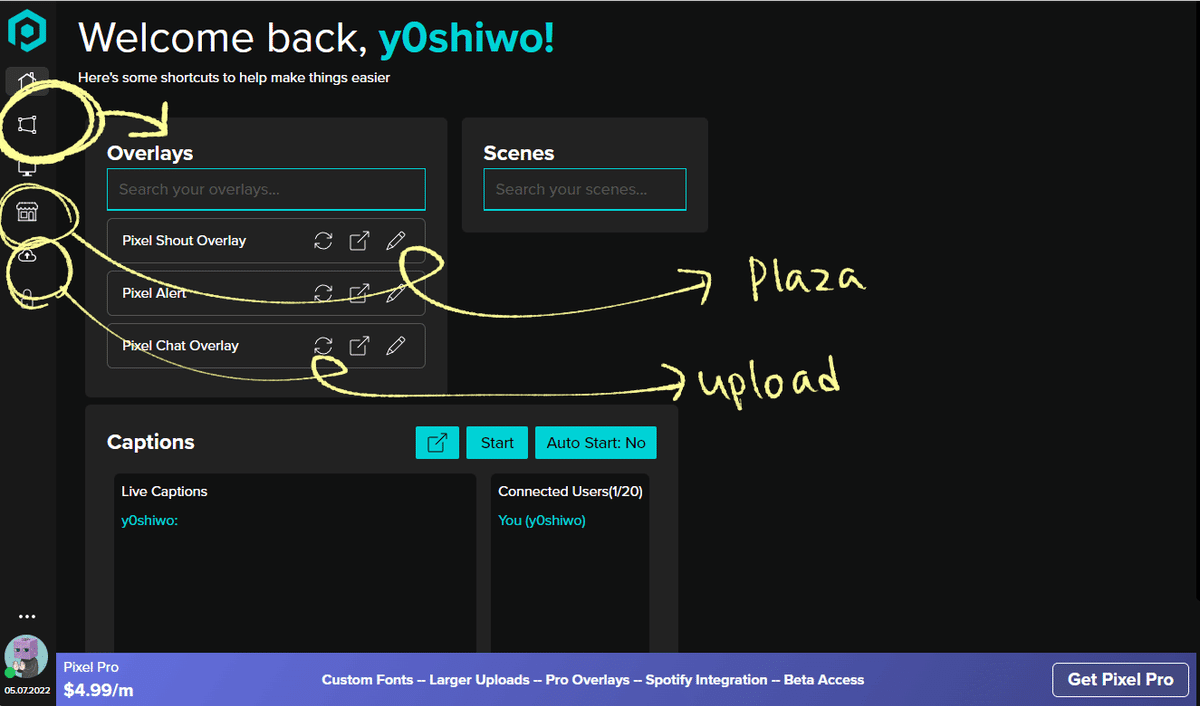
Pixel Chatで色んなオーバーレイを設定するぞ!
左メニューからオーバーレイアイコンをクリックすると何もないページにCreate New Overlayがあるので押してみよう。
Anyはどのプラットフォームでも使えるぞ!
Proと書いてあるやつは課金しなきゃダメです。
さすがに全部説明するのは無理があるので、主要な機能を掻い摘みます。へへ。

■ Shout Out
上の画像のShout Outをクリック。
Shout Outの名前や説明はそのままでも大丈夫です。
早速色味の設定が始まります。色を触ると変更できます。Gradient Colorは最大3色でグラデーションできます。
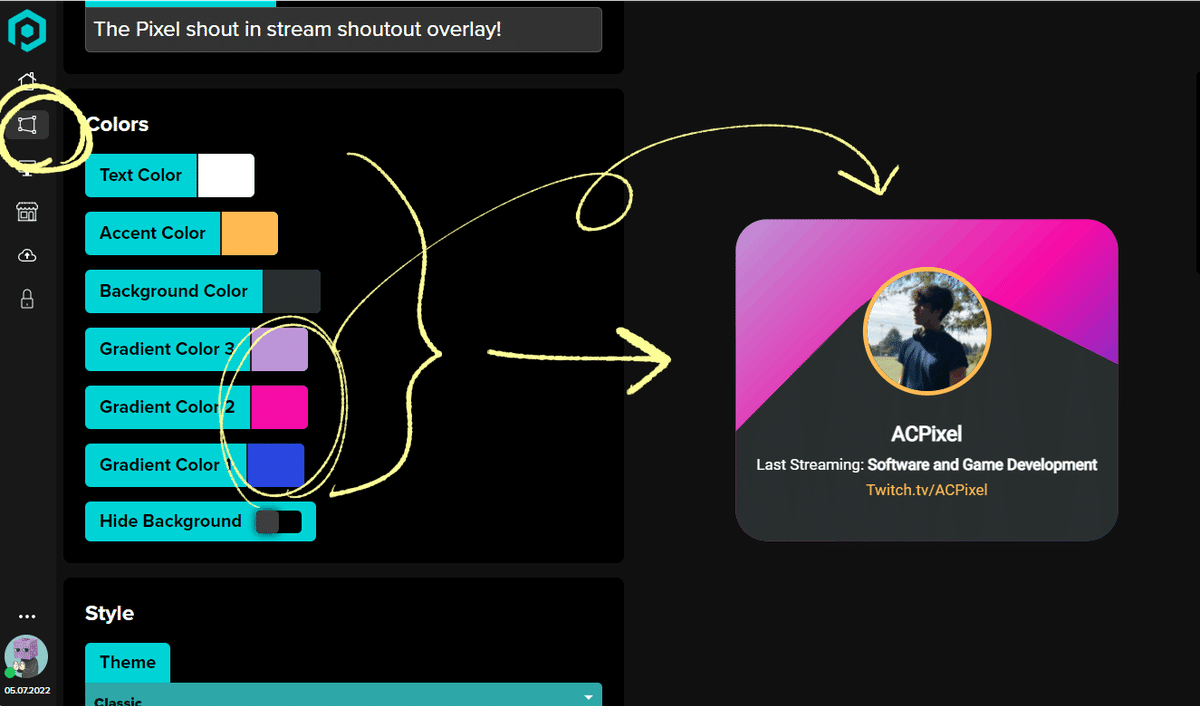
背景色を消すこともできます。スタイリッシュ!!
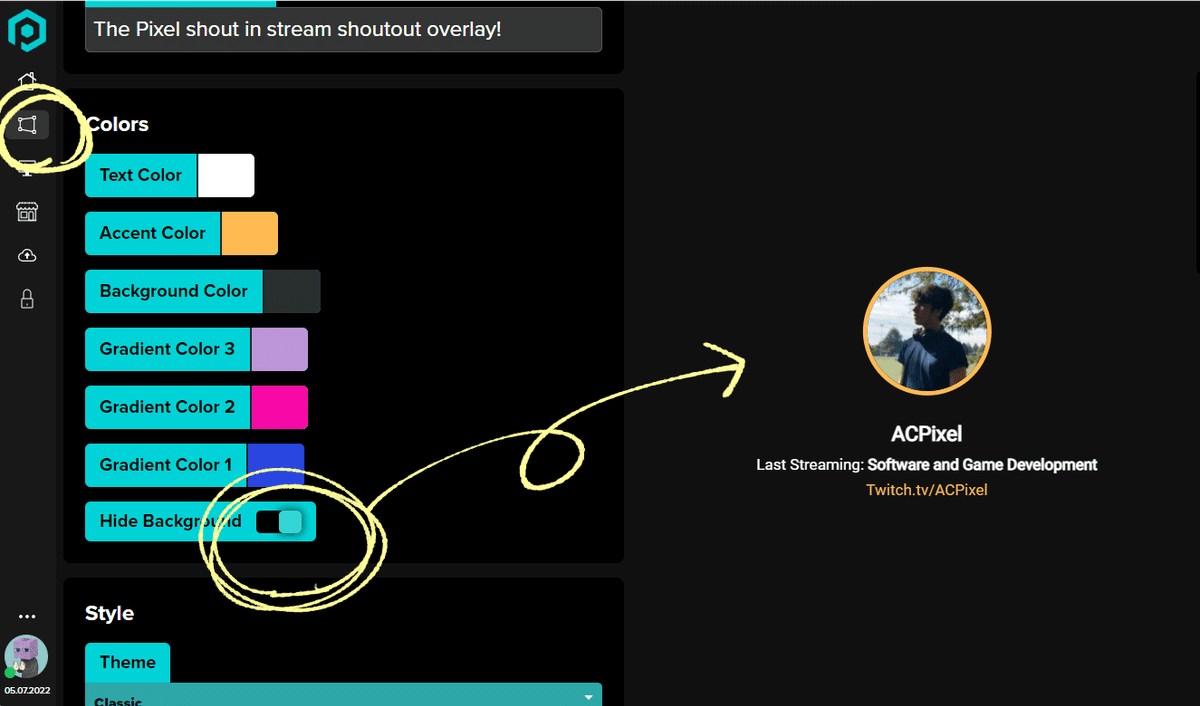
Pixel ChatではSOの種類が2つあって、もう一つがこちら。
バータイプ(modern)はアイコンのフチにグラデーションがかかります。

設定続き

①テーマはClassic(四角)とmodern(横長)
②コーナーの丸みを変えられます
③フォントが選べます。
④この画面の右側にプレビューが出ますが、その大きさでOBSに反映されます。横が切れていたりするとそのまま出ちゃうので、ここで調整します。
⑤文章をセンター位置で合わせます
⑥プレビュー
⑦オプションで、最後に配信したタイトル/相手のフォロワー数/ランダムクリップを再生、を表示できます。
※ランダムクリップ再生にした場合、SO時に相手のアイコンは出ません。

①アイコンの下に出す文章
②TOPに出す文章(私は省いてます)
③SOの表示時間(秒)
④SOと共に音を出す場合の設定
Uploadしたものも選べますぞ~
■ Pixel Alert
アラート機能もあります。
設定できるアラートは、Bits、Follow、Raid、Sub、Mana、Elixir、SuperChat。私はFollowとRaidを使用してます。
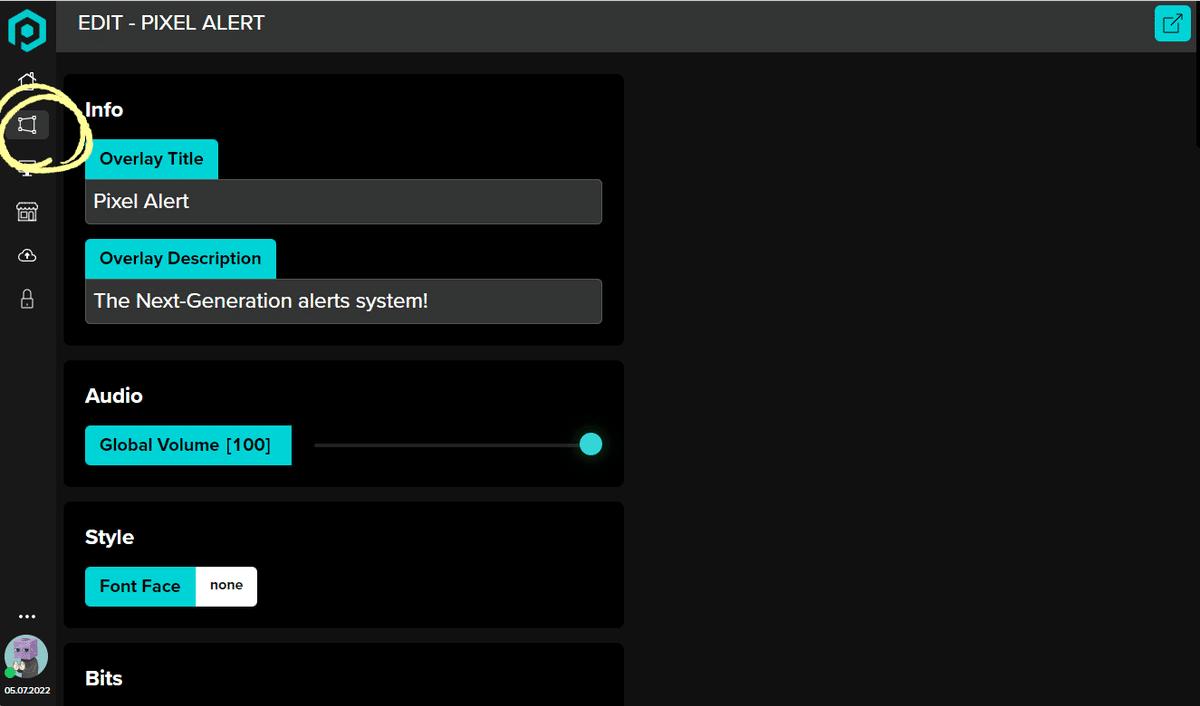
こちらも名前と説明はこのままでOK!
音量の調整とフォントを選べます。
設定は全て一緒です。例としてBitsを挙げています。

最小Bitsを入力しましょう。
Testでプレビューが右側に出ます。
①アラートの表示時間(秒)
②アラートの音を選べます。デフォルトでもたくさんあるし、自分でアップしたのも使えます。
③アラートテーマ(アニメーション)が選べます。どれもかわいい!
画像中間にあるColorで色を調整できます。
■ Chat
シンプルなチャットオーバーレイです。種類は1つ。

①コメントがフェードアウトするか否か、その時間は何秒にするか
②コメントのイン/アウトのアニメーション
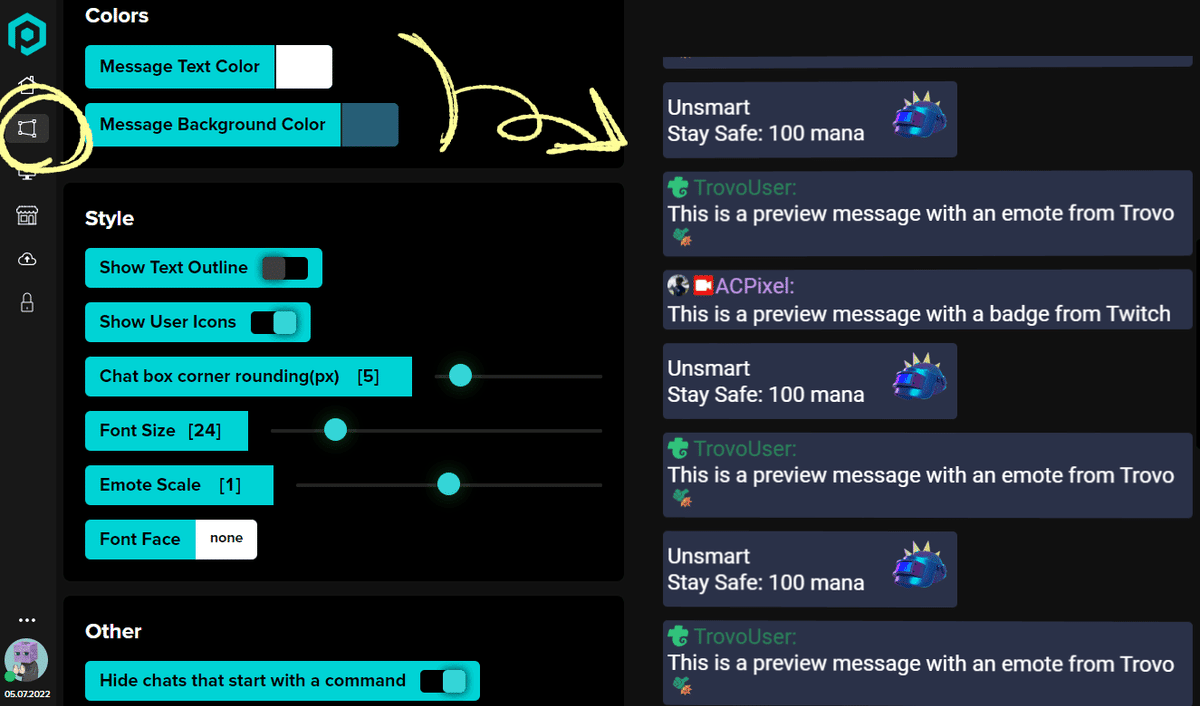
文字と背景の色を選べます。もちろん透過も可。
Styleで細かな表示設定ができます。

①コマンド(!)を表示させる/させない
②X軸とY軸を傾けられます。スタイリッシュ!
コメントの間が詰まってるな~と感じたら好きな隙間にできますよ。
Toggle Preview Modeで右側にプレビューが出ます。
動いててやだな、と思ったら、オフにすると止まります。
■ Captions
これはググると実際に使ってる方が詳しく説明してるので、調べてみてね~
この記事が気に入ったらサポートをしてみませんか?
